Nói đến Instagram, thì theo khảo sát có rất ít người biết và dùng đến MXH này bởi lẻ chúng ta thường hay tập trung chủ yếu ở Facebook vì nó thông dụng. Tuy nhiên các bạn ít biết được rằng, Instagram là một MXH có số lượng người tham gia vô cùng đông đảo và nhiều người nổi tiếng sử dụng.
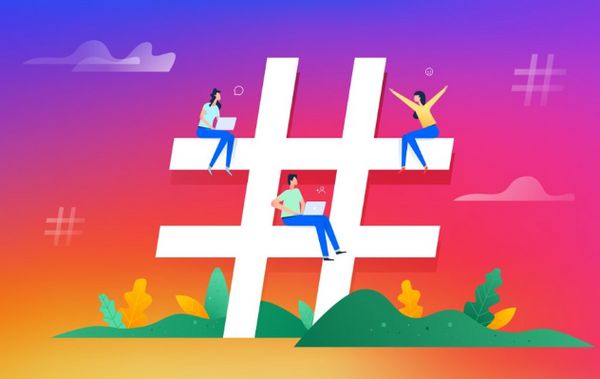
Là nơi chia sẻ hình ảnh, cảm xúc và là nơi giao lưu với nhau. Mọi người dùng đều phải tạo riêng cho mình một tài khoản, nhưng vì một lý do nào đó buộc các bạn phải xóa tài khoản Instagram mình tạm thời hay vĩnh viễn tùy theo mục đích của các bạn.
Và nếu các bạn, chưa biết cách thực hiện như thế nào thì hãy tham khảo ngay bài viết này của ThaoTruong nhé!
Cách xóa tài khoản Instagram vĩnh viễn
Với cách xóa này, thì khi muốn tham gia lại Instagram thì các bạn phải tạo mới tài khoản khác cho mình. Thực hiện theo các bước sau:
Bước 1:
Bạn truy cập vào link dưới đây để xóa tài khoản Instagram: https://www.instagram.com/accounts/remove/request/permanent/
Bước 2:
Trong giao diện này bạn sẽ nhìn thấy tên tài khoản Instagram của mình. Bên dưới người dùng, sẽ được hỏi tại sao muốn xóa tài khoản của mình.
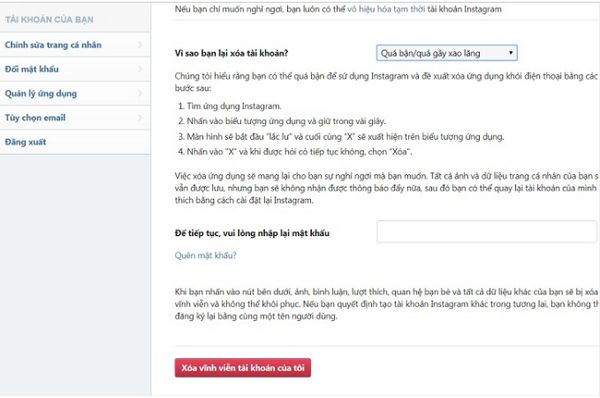
Bước 3: Sau khi chọn xong lý do bạn sẽ được yêu cầu nhập lại mật khẩu Instagram cá nhân để xác nhận ở dòng To continue, please re-enter your password.
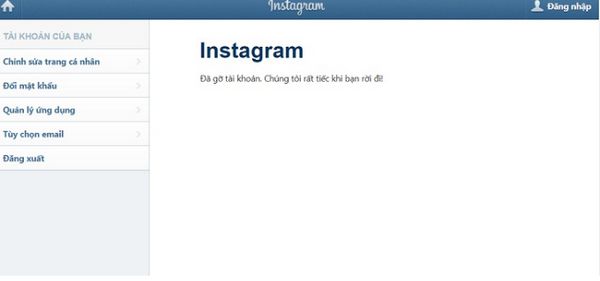
Cuối cùng bạn nhấn chọn vào nút Premanently delete my account (Xóa vĩnh viễn tài khoản của tôi).
Cách vô hiệu hóa tài khoản Instagram tạm thời
Với cách này, khi bạn muốn sử dụng lại thì các bạn hoàn toàn có thể sử dụng lại bằng chính tài khoản Instagram của mình trước đây.
Bước 1: Bạn đăng nhập tài khoản Instagram trên máy tính rồi nhấn vào biểu tượng hình người để vào giao diện trang cá nhân.
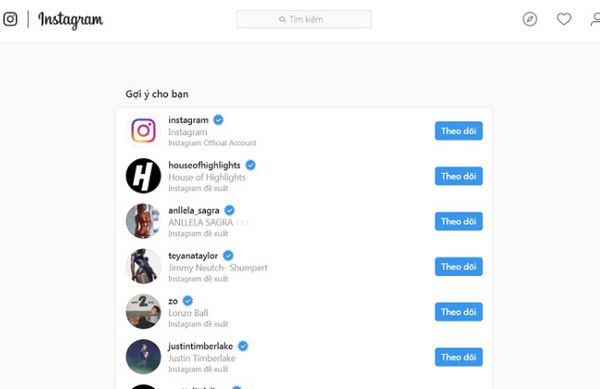
Bước 2: Trong giao diện này người dùng nhấn vào nút Edit Profile (Chỉnh sửa trang cá nhân).
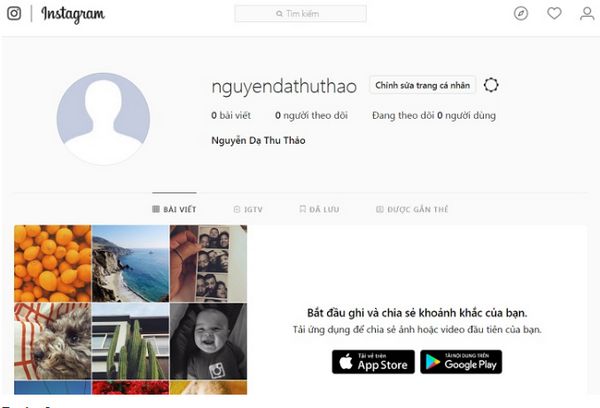
Bước 3: Tại giao diện chỉnh sửa thông tin Instagram cá nhân, kéo xuống dưới nhấn vào mục Temporarily disable my account (Tạm thời vô hiệu hóa tài khoản).
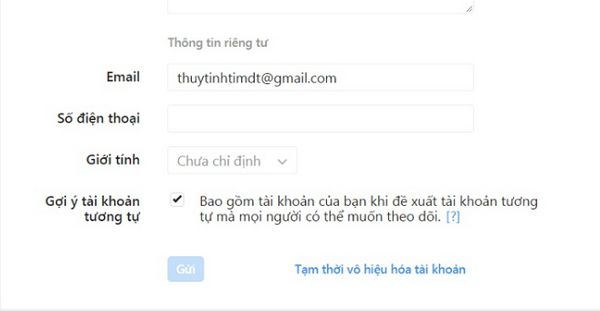
Bước 4: Ở giao diện như dưới đây, lựa chọn lý do khóa tài khoản tại Why are you disabling your account? (Tại sao bạn vô hiệu hóa tài khoản).
Tiếp tục nhập mật khẩu Instagram ở bên dưới. Và nhấn vào nút Temporarily Disable Account (Tạm thời vô hiệu hóa tài khoản).
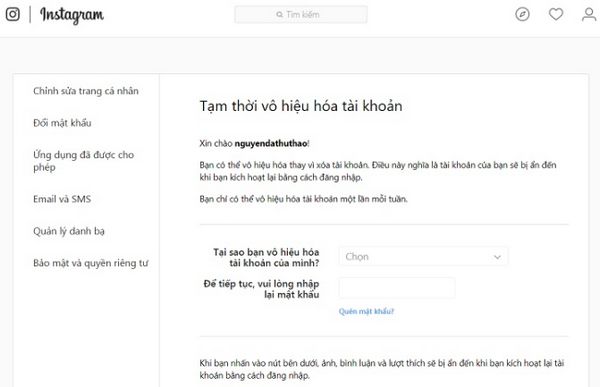
Với cách này, các bạn hoàn toàn có thể sử dụng lại tài khoản Instagram của mình khi các bạn đăng nhập lại.
Với 2 cách xóa tạm thời hay vĩnh viễn tài khoản Instagram, thì mọi người có thể lựa chọn cách thức thực hiện để ph2u hợp với mục đích của mình.